제목 그대로 아이폰이나 아이패드에서 hotmail 계정을 imap으로 이용하는 방법이다. 기본적으로 아이폰 메일에서 그냥 hotmail계정을 등록하면 pop3로 설정된다. 반면에 gmail은 기본적으로 imap 서비스를 제공하고 있다.
imap과 pop3 서비스의 차이점에 관한 비교는 이 블로그에 잘 정리되어 있다.
imap은 서버에서 메일의 헤더 부분만 로컬PC로 읽어 오고 서버에 계속 연결된 상태로 작업을 한다. 즉 대부분의 작업을 서버에 접속해서 하는 개념이다. 그래서 아이폰으로 메일을 읽었으면 서버에서도 읽음으로 처리되어 관리가 매우 편하다.
이에 반해 POP3는 서버에 한 번 접속하여 메일을 로컬PC로 복사해 오는 개념이다. post office protocol이라는 용어에서 유추할 수 있듯이 서버 입장에서 그냥 메일을 보내주는 역할만 한다. 따라서 작업이 서버에서 이루어지는 것이 아니라 로컬에서 이루어진다.
대부분의 사용자 입장에서는 pop3보다는 imap 서비스가 더 좋다. 관리가 수월하기 때문이다. pop3에서는 내가 로컬에서 메일을 읽었다 할 지라도 서버에 접속했을 때는 그 메일을 읽었는지 안 읽었는지 구분할 방법이 없다. 그러나 imap 서비스를 사용하면 로컬에서 읽었다고 표시하면 자동으로 서버에서도 읽었다고 동기화가 된다. gmail은 초기부터 imap 서비스를 지원하였지만 국내 포털들은 pop3만 지원하였다. 하지만 지금은 대부분의 국내 포털 이메일 서비스들도 imap을 지원하고 있다.(그만큼 소비자 입장에서 경쟁은 좋은 것이다.ㅋ)
hotmail은 기본적으로 pop3만 지원하고 있으나 구글링을 통해 간단히 hotmail에서도 imap을 이용할 수 있는 방법을 알게 되었다. 위의 링크를 따라 가 내용을 보면 쉽게 이해가 될 것이다. 주변에서 hotmail을 사용하는 사람을 자주 보지 못했지만 혹시나 이 정보를 원하는 사람이 있으면 많은 도움이 될 것 같아 블로그에 남겨 본다.
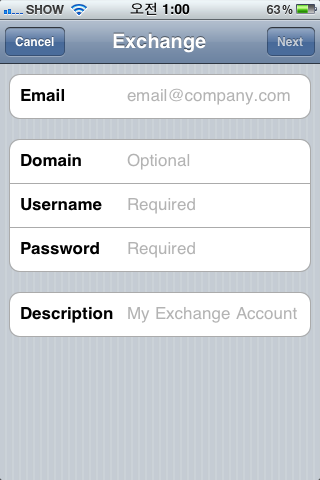
-------------------------------------------------------------------------------
혹시나 이 글을 찾아 오시는 분들께 다시 제대로 알려 드립니다.
외국 블로그 내용을 보고 제대로 확인도 안 해보고 성급하게 확신을 했네요.
내용을 정정합니다. 확인을 해보니 이렇게 설정을 해도 hotmail의 imap 서비스는 안 됩니다.
검색해서 먼 걸음하셨는데 괜한 기대감만 드린 것 같네요. 죄송합니다.^^
이에 반해 POP3는 서버에 한 번 접속하여 메일을 로컬PC로 복사해 오는 개념이다. post office protocol이라는 용어에서 유추할 수 있듯이 서버 입장에서 그냥 메일을 보내주는 역할만 한다. 따라서 작업이 서버에서 이루어지는 것이 아니라 로컬에서 이루어진다.
대부분의 사용자 입장에서는 pop3보다는 imap 서비스가 더 좋다. 관리가 수월하기 때문이다. pop3에서는 내가 로컬에서 메일을 읽었다 할 지라도 서버에 접속했을 때는 그 메일을 읽었는지 안 읽었는지 구분할 방법이 없다. 그러나 imap 서비스를 사용하면 로컬에서 읽었다고 표시하면 자동으로 서버에서도 읽었다고 동기화가 된다. gmail은 초기부터 imap 서비스를 지원하였지만 국내 포털들은 pop3만 지원하였다. 하지만 지금은 대부분의 국내 포털 이메일 서비스들도 imap을 지원하고 있다.(그만큼 소비자 입장에서 경쟁은 좋은 것이다.ㅋ)
hotmail은 기본적으로 pop3만 지원하고 있으나 구글링을 통해 간단히 hotmail에서도 imap을 이용할 수 있는 방법을 알게 되었다. 위의 링크를 따라 가 내용을 보면 쉽게 이해가 될 것이다. 주변에서 hotmail을 사용하는 사람을 자주 보지 못했지만 혹시나 이 정보를 원하는 사람이 있으면 많은 도움이 될 것 같아 블로그에 남겨 본다.
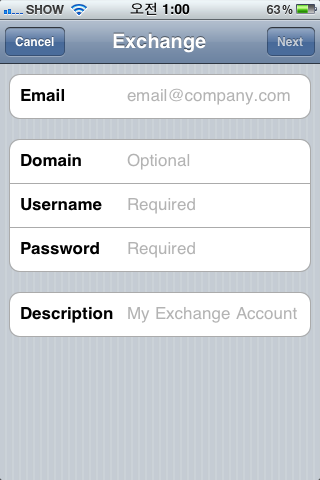
-------------------------------------------------------------------------------
혹시나 이 글을 찾아 오시는 분들께 다시 제대로 알려 드립니다.
외국 블로그 내용을 보고 제대로 확인도 안 해보고 성급하게 확신을 했네요.
내용을 정정합니다. 확인을 해보니 이렇게 설정을 해도 hotmail의 imap 서비스는 안 됩니다.
검색해서 먼 걸음하셨는데 괜한 기대감만 드린 것 같네요. 죄송합니다.^^